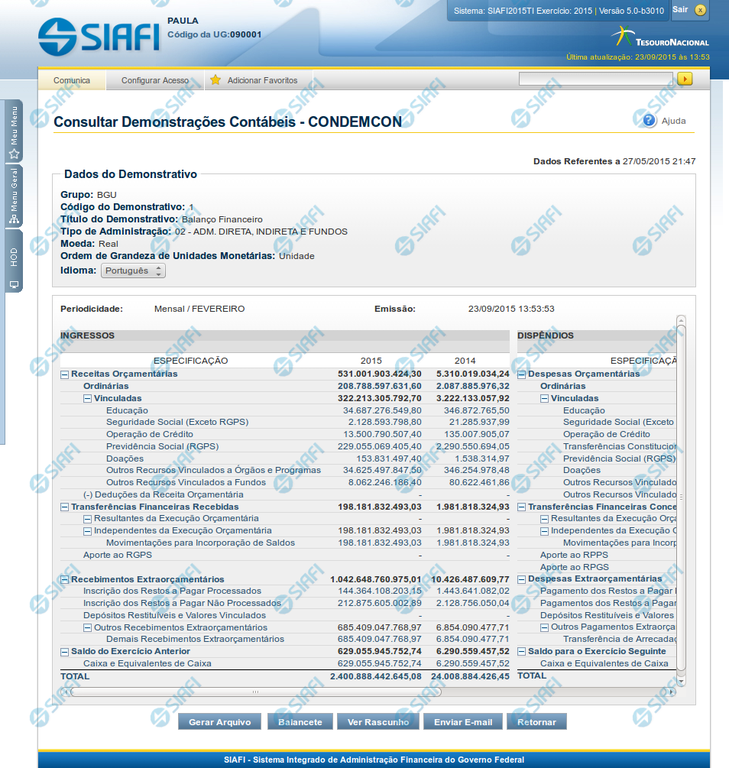Visualizar Valores do Demonstrativo
Visualizar Valores do Demonstrativo
Cabeçalho
Código do Demonstrativo - indica o código do demonstrativo que está sendo apresentado.
Título do Demonstrativo- indica o título do demonstrativo que está sendo apresentado.
Órgão – indica o órgão selecionado como filtro de granularidade. Caso a opção “Órgão Superior” tenha sido selecionada na tela de pesquisa, o sistema mostra após o nome do órgão, um indicativo com o texto “(Órgão Superior)”. Esse campo somente é mostrado se ele tiver sido selecionado na tela de pesquisa inicial.
Unidade Gestora – indica a unidade gestora selecionada como filtro de granularidade. Esse campo somente é mostrado se ele tiver sido selecionado na tela de pesquisa inicial.
Agrupamento – indica o agrupamento de órgão ou UG selecionado como filtro de granularidade. Esse campo somente é mostrado se ele tiver sido selecionado na tela de pesquisa inicial.
Unidade Orçamentária – indica a unidade orçamentária selecionada como filtro de granularidade. Esse campo somente é mostrado se ele tiver sido selecionado na tela de pesquisa inicial.
SubÓrgão – indica o subórgão selecionado como filtro de granularidade. Esse campo somente é mostrado se ele tiver sido selecionado na tela de pesquisa inicial.
OFSS – indica se o filtro OFSS (Sim ou Não) foi selecionado como granularidade. Esse campo somente é mostrado se ele tiver sido selecionado na tela de pesquisa inicial.
Tipo de Administração – indica o tipo de administração selecionado como filtro de granularidade. Esse campo somente é mostrado se ele tiver sido selecionado na tela de pesquisa inicial.
Poder – indica o poder selecionado como filtro de granularidade. Esse campo somente é mostrado se ele tiver sido selecionado na tela de pesquisa inicial.
Fonte Detalhada – indica a fonte detalhada selecionada como filtro. Esse campo somente é mostrado se ele tiver sido selecionado na tela de pesquisa inicial.
Fonte SOF – indica a fonte SOF selecionada como filtro. Esse campo somente é mostrado se ele tiver sido selecionado na tela de pesquisa inicial.
Moeda – indica a moeda escolhida para visualização dos valores do demonstrativo. Pode ser Real e Moeda de origem da UG.
Convertido para: indica a moeda para qual os valores dos demonstrativos foram convertidos (Euro ou Dólar).
Ordem de Grandeza de Unidades Monetárias – indica a ordem de grandeza dos valores do demonstrativo selecionada na tela de filtros. Pode ser Unidade, Milhar, Milhão.
Conta Contábil – indica a conta contábil selecionada como filtro. Esse campo somente é mostrado se ele tiver sido selecionado na tela de pesquisa inicial.
Idioma – indica o idioma no qual está sendo apresentado o demonstrativo. Você pode alterar o valor deste campo para visualizar o demonstrativo em outro idioma. Os idiomas possíveis são Português, Inglês e Espanhol, no entanto, somente aparecerão as opções Inglês e Espanhol se o Gestor tiver habilitado esses idiomas na estrutura do demonstrativo (CONESTDEM).
Dados do Demonstrativo
Periodicidade – indica a periodicidade selecionada na tela de filtros.
Emissão – data e hora da emissão da consulta.
Nesta seção, são apresentados os valores calculados para o demonstrativo nos exercícios atual e anterior. O resultado é apresentado conforme filtros escolhidos na tela anterior e conforme estrutura do demonstrativo (Blocos, Lados, Quadros, Linhas e Colunas) e suas regras.
As células que não contiverem valor aparecem com um traço (”-”). Os valores negativos aparecem destacados em cor vermelha.
Antes de cada item (linha) pai, há o sinal “+” ou o sinal “-”. Para expandir o item pai e visualizar os seus filhos, clique no “+” e, para encerrar a exibição dos filhos, clique no “-”, para que apenas o pai seja visualizado.
As linhas do demonstrativo podem conter links, sendo eles:
- Link para detalhe por granularidade: quando acionado o link contido no nome do item, o sistema redireciona a consulta para o detalhamento dos valores do item selecionado por granularidade. As opções de detalhamento possíveis são: OFSS, Órgão Superior, Órgão, Unidade Gestora. Os valores disponíveis para esse detalhamento representam sempre as granularidades mais baixas que a escolhida como filtro inicial da consulta. Por exemplo, se no filtro, você escolheu a exibição do demonstrativo por Órgão Superior, as opções apresentadas ao clicar no link de um item serão: Órgão e Unidade Gestora.
- Link para detalhamento da regra: quando acionado o link contido em uma célula de valor, o sistema direciona a consulta para o detalhamento da regra que foi utilizada para cálculo do valor selecionado. Nesse caso, serão apresentadas as linhas da regra de conta ou regra de item, conforme cadastrado na CONESTDEM. Células de itens pais não possuem link, pois elas não contêm regras cadastradas, os valores de itens pais consistem do somatório dos seus filhos. Também as células de colunas com regra genérica não conterão esse link para detalhamento.
Botões
Notas Explicativas – esse botão só é exibido se a tipo do período for trimestral, a versão do demonstrativo for publicada, e, se tiver sido escolhida uma (ou mais) das seguintes granularidades: Órgão, Órgão Superior e Tipo de Administração. Após o acionamento desse botão, um ícone contendo uma nota amarela aparecerá ao lado do nome de cada item do demonstrativo que possuir uma nota explicativa associada. Esse ícone que indica a existência de nota explicativa associado pode ser clicado para ver mais detalhes da nota.
Gerar Arquivo – acionando esse botão, você pode gerar um arquivo com os dados do demonstrativo que está sendo exibido. Os formatos possíveis são PDF, XLS e TXT.
Balancete – selecione esta opção para acessar a transação do Balancete no SIAFI Operacional. O acesso a essa funcionalidade é feita através do HOD, uma ferramenta que permite acesso ao mainframe através de emulação via web browser.
Ver Rascunho – selecione esta opção para visualizar a versão rascunho do demonstrativo publicado. Esta opção é exibida apenas para os usuários que possuem autorização de alteração da estrutura dos demonstrativos e se existir versão rascunho do demonstrativo exibido.
Enviar E-mail – você pode selecionar este botão para que o demonstrativo que está sendo exibido seja enviado por e-mail. Os formatos possíveis são PDF, XLS e TXT.
Retornar – selecione esta opção para retornar à página com o resultado da pesquisa.
Próximas Telas
Ações do documento